Excel对部分数据进行锁定避免操作错误
有一部分朋友想知道当前EXCEL的软件有关教程,那么神奇下载软件教程频道编辑给列为送上Excel对部分数据进行锁定避免操作错误资讯,希望能够帮助到大家,一起来看一下吧!
我们在处理数据时尤其是大量的数据,在忙乱之中可能会忘记哪些数据是重要不能改动的。为了避免自己操作错误造成的数据丢失,最好能对一些重要数据单元格进行锁定。那么在Excel中如何锁定数据呢?针对这个问题,我分享一些经验知识,希望对大家有所帮助。
工具/原料
<p>Excel 2003</p>
方法/步骤
首先我们建立一个工作表,其中参加工作时间是不变的,所以我们要保护这一列;
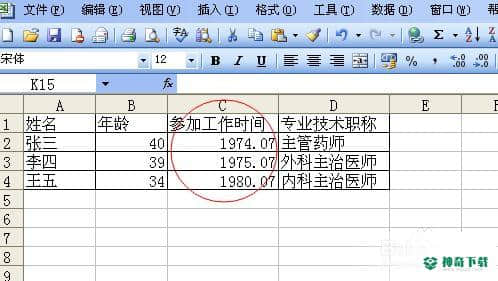
我们利用快捷方式Ctrl+A,全部选中整个表格,点击菜单中的“单元格设置”--“保护””--“锁定”然后把单元格属性中的“锁定”前面的勾取消掉;
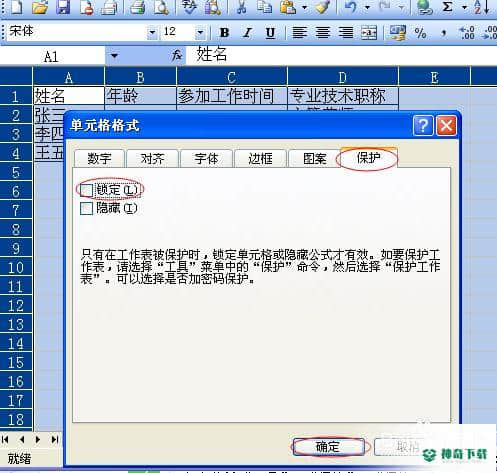
我们再将需要保护的数据重新锁定,选中需要保护数据的那一个列,点击菜单中的“单元格设置”--“保护””--“锁定”然后把单元格属性中的“锁定”前面的勾打上;
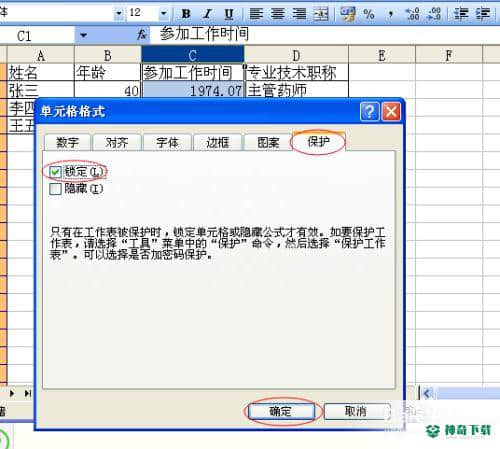
点击菜单“工具”--“保护”--“保护工作表”--“保护工作表及锁定的单元格内容”将“允许次工作表的所有用户进行”下面的复选框除“选定锁定单元格”外的全部打勾就可以了,还可以设定一个保护密码;当然密码需要再输入一次;
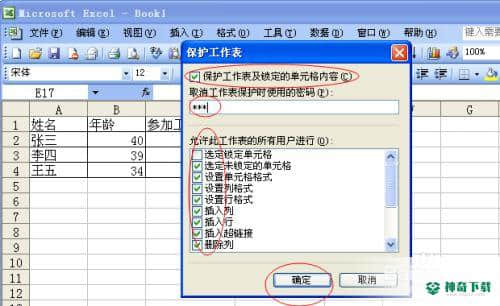
表格保存后,我们再看一下,被保护的数据是不是一定也不能动了,而其他的数据却可以任意改动,列如增加行、列等。
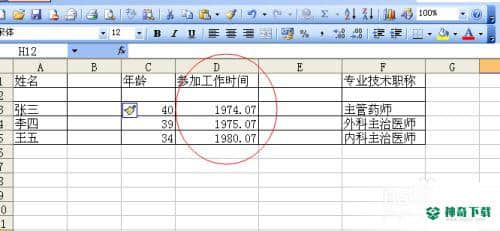
注意事项
保护数据,人人有责。
上述内容即是关于《Excel对部分数据进行锁定避免操作错误》软件教程全部内容了,希望能帮助正在学习EXCEL的朋友!想要了解更多EXCEL软件资讯,请继续关注神奇下载!
相关文章
Excel2010创建迷你图(excel2010迷你图创建在哪里)
excel打印如何使用自定義的紙張(EXCEL如何自定义公式)
近期热门










